
පරිගණකයකින් වැඩසටහනක් අසම්පූර්ණ ලෙස ඉවත් කිරීමේ ගැටළුව බොහෝ විට පැන නගී, පරිශීලකයින් වැඩසටහන් ගොනු ඉතිරිව ඇත්තේ කොහේද සහ ඒවා එතැනින් අල්ලා ගන්නේ කෙසේද යන්න නොදන්නා හෙයින්. ඇත්ත වශයෙන්ම, ටෝර් බ්රව්සරය එවැනි වැඩසටහනක් නොවේ, එය පියවර කිහිපයකින් ඉවත් කළ හැකිය, එකම දුෂ්කරතාවය වන්නේ එය බොහෝ විට පසුබිමේ රැඳී සිටීමයි.
කාර්ය කළමනාකරු
වැඩසටහන අස්ථාපනය කිරීමට පෙර, පරිශීලකයා කාර්ය කළමනාකරු වෙත ගොස් බ්රවුසරය ක්රියාත්මක වන ක්රියාවලි ලැයිස්තුවේ තිබේදැයි පරීක්ෂා කළ යුතුය. පිටත්කරුවා ක්රම කිහිපයකින් දියත් කළ හැකි අතර, සරලම ක්රමය වන්නේ Ctrl + Alt + Del යතුර එබීමයි.
ටෝර් බ්රව්සරය ක්රියාවලි ලැයිස්තුවේ නොමැති නම්, ඔබට වහාම මකාදැමීමට ඉදිරියට යා හැකිය. තවත් අවස්ථාවක, ඔබ “අවලංගු කිරීමේ කාර්යය” බොත්තම ක්ලික් කර බ්රව්සරය පසුබිමේ වැඩ කිරීම නවතා එහි සියලු ක්රියාදාමයන් නතර වන තෙක් තත්පර කිහිපයක් රැඳී සිටින්න.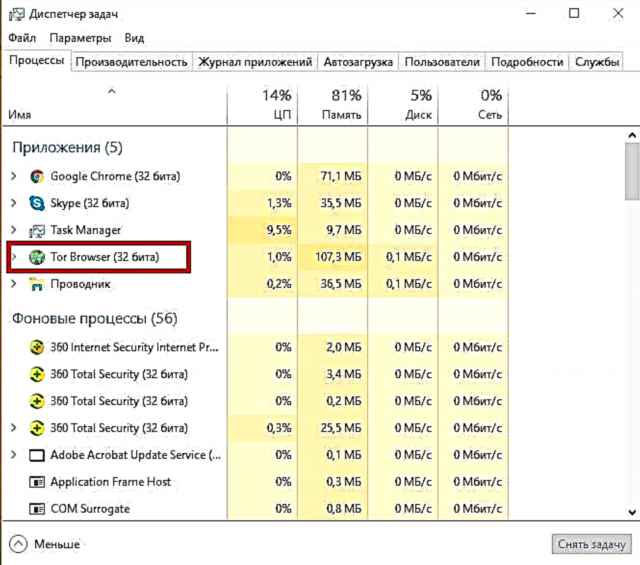
වැඩසටහනක් අස්ථාපනය කරන්න
Thor Browser පහසුම ආකාරයෙන් ඉවත් කරනු ලැබේ. පරිශීලකයාට වැඩසටහන සමඟ ඇති ෆෝල්ඩරය සොයා ගත යුතු අතර එය කුණු කූඩයට මාරු කර අවසන් එක ඉවත් කරන්න. නැතහොත් පරිගණකයෙන් ෆෝල්ඩරය මුළුමනින්ම මකා දැමීමට යතුරුපුවරු කෙටිමං Shift + Del භාවිතා කරන්න.
එපමණයි, Thor Browser ඉවත් කිරීම මෙතැනින් අවසන් වේ. වෙනත් ක්රම සෙවීම අවශ්ය නොවේ, මන්දයත් ඔබට මූසිකය ක්ලික් කිරීම් කිහිපයකින් සහ සදහටම වැඩසටහන ඉවත් කළ හැකි බැවිනි.











